笔记本怎么刻录光盘|笔记本刻录cd光盘步骤
更新日期:2024-03-21 17:24:52
来源:网友投稿
手机扫码继续观看

笔记本电脑大多自带了DVD光驱,DVD光驱具备刻录以及读取光盘的功能,有些用户需要刻录系统光盘或数据光盘,但是不知道怎么操作,那么笔记本怎么刻录光盘呢?下面小编跟大家介绍笔记本刻录cd光盘的步骤。
相关教程:
用系统盘怎么装系统
win7自带刻录机制作系统光盘方法
电脑中通过ONES快速刻录光盘的简单使用方法
一、准备工具
1、操作系统:电脑系统下载
2、配置光驱的笔记本电脑,CD/DVD空白光盘
3、制作工具:UltraISO光盘制作工具9.5破解版
二、笔记本刻录光盘步骤如下
1、在笔记本光驱中放入光盘,右键以管理员身份运行UltraISO系统光盘制作工具;
2、点击“文件”—“打开”或直接点击打开快捷图标,选择要制作系统光盘的系统ISO文件;
 3、然后点击菜单栏的“工具”—“刻录光盘映像”选项;
3、然后点击菜单栏的“工具”—“刻录光盘映像”选项; 4、转到这个界面,默认的选项不用修改,直接点击刻录,之后等待制作完成就行了。
4、转到这个界面,默认的选项不用修改,直接点击刻录,之后等待制作完成就行了。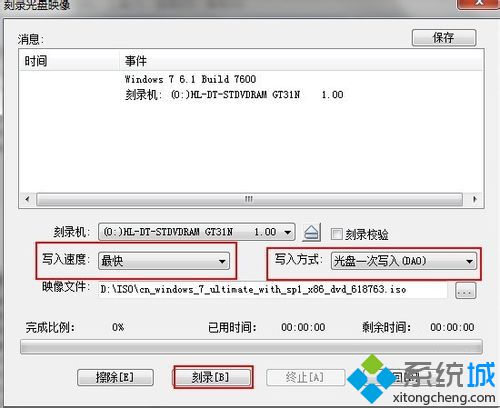
笔记本刻录光盘的详细步骤就是这样了,有需要刻录数据到光盘的用户,可以参考上述步骤来操作。
该文章是否有帮助到您?
常见问题
- monterey12.1正式版无法检测更新详情0次
- zui13更新计划详细介绍0次
- 优麒麟u盘安装详细教程0次
- 优麒麟和银河麒麟区别详细介绍0次
- monterey屏幕镜像使用教程0次
- monterey关闭sip教程0次
- 优麒麟操作系统详细评测0次
- monterey支持多设备互动吗详情0次
- 优麒麟中文设置教程0次
- monterey和bigsur区别详细介绍0次
系统下载排行
周
月
其他人正在下载
更多
安卓下载
更多
手机上观看
![]() 扫码手机上观看
扫码手机上观看
下一个:
U盘重装视频












